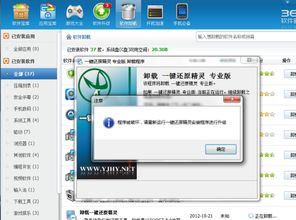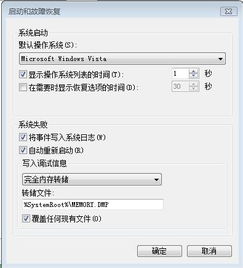轻松掌握!XP系统卸载软件的简单步骤
在Windows XP系统中,卸载软件是一个常见的操作,无论是为了清理系统空间、解决软件冲突,还是更新到新版本,都可能需要执行这一步骤。本文将从多个维度详细介绍在Windows XP系统中如何卸载软件,包括系统自带方法、使用第三方软件工具,以及卸载后的清理工作,帮助读者轻松完成软件卸载任务。
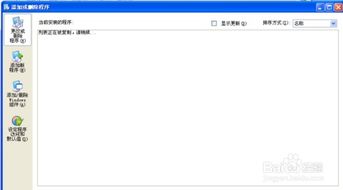
系统自带方法卸载软件
方法一:通过控制面板卸载
1. 打开控制面板:首先,点击桌面左下角的“开始”按钮,在弹出的菜单中选择“控制面板”。如果默认是“经典视图”,可能需要切换到“分类视图”。

2. 找到添加/删除程序:在控制面板窗口中,找到并点击“添加/删除程序”选项。这个选项在分类视图中一般位于“程序”类别下。

3. 选择并卸载软件:在“添加/删除程序”列表中,浏览并找到你想要卸载的程序。选中它后,点击旁边的“更改/删除”按钮(具体按钮名称可能因软件而异,但大致意思相同)。
4. 遵循向导完成卸载:随后,系统会弹出该软件的卸载向导,按照提示逐步操作即可完成卸载。注意,有些软件在卸载过程中可能会询问你是否保留用户数据或配置文件,请根据自己的需要选择。
方法二:直接通过程序卸载
部分软件在安装后,会在“开始”菜单的“所有程序”下创建卸载快捷方式。你可以直接通过这种方法来卸载软件:
1. 打开“开始”菜单:点击屏幕左下角的“开始”按钮。
2. 找到卸载选项:在“所有程序”列表中找到你想要卸载的软件,通常会有一个带有该软件图标的文件夹或单独的快捷方式。在该文件夹或快捷方式中,寻找名为“卸载XXX”、“Uninstall XXX”或包含类似意思的选项。
3. 执行卸载:点击找到的卸载选项,系统将启动卸载程序。按照屏幕上的提示完成卸载过程。
使用第三方软件工具卸载
除了系统自带的方法外,你还可以使用第三方软件管理工具来卸载软件。这类工具通常具有更强大的功能和更友好的用户界面,能够帮助用户更轻松地管理系统中的软件和程序。
以“360安全卫士”为例,其内置的“软件管家”功能就支持软件卸载:
1. 打开360安全卫士:首先,确保你的电脑上已安装360安全卫士。双击桌面上的快捷方式或从开始菜单中启动它。
2. 进入软件管家:在360安全卫士的主界面中,找到并点击“软件管家”选项。这将打开一个包含已安装软件列表的新窗口。
3. 选择并卸载软件:在软件列表中,找到你想要卸载的软件。通常,每个软件旁边都会有一个“卸载”按钮或类似选项。点击该按钮,系统将启动卸载程序。
4. 遵循向导完成卸载:接下来,按照屏幕上的提示完成卸载过程。第三方软件管理工具可能会提供额外的选项,如清理残留文件、修复注册表等,以确保软件被完全卸载并清理。
卸载后的清理工作
完成软件的卸载后,为了确保系统整洁和性能良好,建议进行以下清理工作:
1. 清理残留文件:有些软件在卸载后可能会留下一些残留文件或文件夹。你可以使用系统自带的搜索功能或第三方清理工具来查找并删除这些文件。
2. 删除注册表项:Windows注册表是一个重要的数据库,用于存储系统配置和应用程序信息。卸载软件后,可能会留下一些无用的注册表项。虽然手动编辑注册表有一定风险,但你可以使用注册表清理工具来安全地删除这些无用的项。
3. 重启系统:完成上述清理工作后,重启你的电脑以确保所有更改生效。这将帮助系统重新加载配置文件和驱动程序,从而可能提高系统性能。
总之,在Windows XP系统中卸载软件是一个相对简单的过程。你可以通过系统自带的方法或第三方软件工具来完成这项任务。同时,不要忘记在卸载后进行必要的清理工作,以保持系统的整洁和性能。希望本文能帮助你更好地掌握软件卸载的技巧和方法。
- 上一篇: 四十芳华,尽显成熟风韵阿姨的魅力描述
- 下一篇: 轻松掌握:抗原检测试剂的正确使用方法
-
 轻松搞定!冰点还原卸载全攻略资讯攻略11-10
轻松搞定!冰点还原卸载全攻略资讯攻略11-10 -
 Windows7如何轻松设置,实现虚拟化XP系统?资讯攻略10-30
Windows7如何轻松设置,实现虚拟化XP系统?资讯攻略10-30 -
 重装Windows XP系统的步骤指南资讯攻略12-03
重装Windows XP系统的步骤指南资讯攻略12-03 -
 怎样轻松卸载瑞星杀毒软件?一步步图解教程资讯攻略11-26
怎样轻松卸载瑞星杀毒软件?一步步图解教程资讯攻略11-26 -
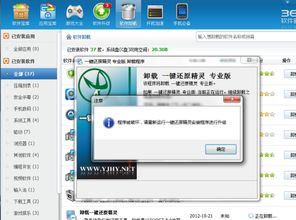 如何轻松卸载还原精灵?资讯攻略12-04
如何轻松卸载还原精灵?资讯攻略12-04 -
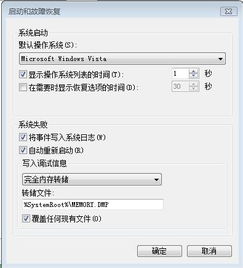 如何卸载还原精灵软件?资讯攻略11-05
如何卸载还原精灵软件?资讯攻略11-05